Opravte kód chyby Disney Plus 73
Různé / / April 02, 2023
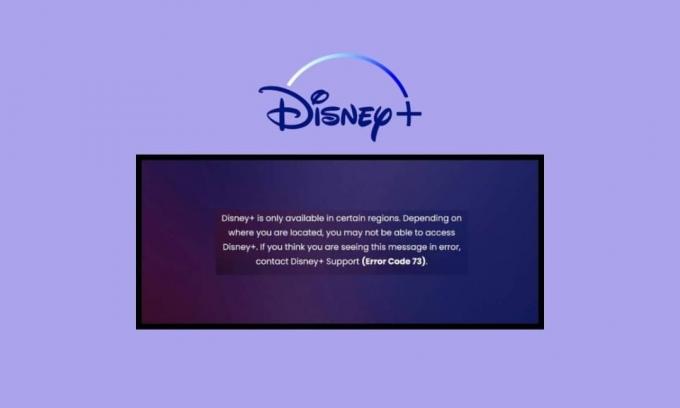
Disney Plus je domovem obrovského výběru online zábavného obsahu. Sahá od televizních pořadů a seriálů po sport, děti a podobně. Nejpůsobivější věcí na této aplikaci je, že podporuje zvuk a titulky ve více než 16 jazycích. není to skvělé? Navzdory obrovské popularitě se uživatelé sítí často potýkají s chybovým kódem Disney Plus 73 Xbox One. Pokud s tím také bojujete, přečtěte si tento článek, abyste věděli, co způsobuje chybový kód Disney Plus 73 v televizi a jak to opravit.

Obsah
- Jak opravit Disney Plus Error Code 73
- Co znamená kód chyby 73 na Disney Plus?
- Co způsobuje kód chyby Disney Plus 73?
- Základní kroky pro odstraňování problémů
- Metoda 1: Počkejte na dostupnost serveru Disney
- Metoda 2: Aktualizujte aplikaci Disney Plus
- Metoda 3: Přeinstalujte Disney Plus
- Metoda 4: Restartujte TV
- Metoda 5: Aktualizujte TV OS
- Metoda 6: Kontaktujte zákaznickou podporu Disney Plus
- Jak opravit Disney Plus Error Code 73 na Firestick
- Jak opravit Disney Plus Error Code 73 na Xbox One
- Jak opravit chybový kód 73 Disney Plus na Roku
Jak opravit Disney Plus Error Code 73
Disney Plus je nabitý řadou funkcí, díky kterým je streamování obsahu online hračkou. Má rozhraní přívětivé pro začátečníky s možností chytrého vyhledávání a bezproblémovým přehráváním videa, takže můžete rychle začít své filmové maratony. Pokud ale Disney plus kód chyby 73 Firestick, tento článek vám se vším pomůže.
Co znamená kód chyby 73 na Disney Plus?
Také vás zajímá, co znamená kód chyby 73 na Disney plus? Pokud ano, jste na správném místě, protože jsme vytvořili tohoto komplexního průvodce o stejném. Kód chyby Disney Plus 73 je chyba související s umístěním. Znamená to, že se pokoušíte o přístup k Disney Plus v oblasti, kde je momentálně nedostupná.
To však nemusí být vždy výhradně odpovědné, protože tuto chybu mohou částečně nebo zcela ovlivnit i jiné faktory. Kód se však obvykle objeví, když vám služby určování polohy na vašem smartphonu nebo poskytovatel internetových služeb sdělí, že Disney Plus není ve vaší lokalitě podporován. Pokračujte ve čtení tohoto článku a dozvíte se více o Disney plus chybový kód 73 VPN.
Rychlá odpověď
Můžete zkusit opravit problémy s internetem ve vašem systému. Pokud to nefunguje, zkuste to restartujte zařízení a vymažte mezipaměť vašeho zařízení.
Co způsobuje kód chyby Disney Plus 73?
Existuje několik odpovědí na to, co způsobuje kód chyby Disney Plus 73. Nejběžnější jsou:
- Mezi vaší polohou a servery aplikace je nesoulad.
- Používáte VPN, i když je Disney Plus k dispozici ve vaší zemi.
- Aplikace Disney plus aktuálně čelí výpadku serveru.
- Vaše připojení k internetu není dostatečně stabilní, aby podporovalo hladký chod aplikace.
Jak bylo uvedeno výše, kód chyby Disney Plus 73 TV může nastat z několika důvodů. Tato chyba ztěžuje divákům dostat se ke svým oblíbeným filmům a televizním pořadům. Pokud je to váš případ, zde je spousta různých metod odstraňování problémů, které můžete zkusit pro totéž.
Základní kroky pro odstraňování problémů
Než přejdete k náročnějším technickým metodám, začněme se základy. Provedením těchto základních metod odstraňování problémů byste mohli být schopni rychle a efektivně odstranit chybový kód 73. Zde je to, co musíte udělat:
- První a nejdůležitější věc, kterou byste měli udělat, je zkusit znovu načíst video do aplikace Disney Plus. Existuje vysoká pravděpodobnost, že s vaším ISP může být dočasně něco v nepořádku.
- Musíte se také ujistit, že Disney Plus je k dispozici ve vašem regionu.
- Zkuste použít aplikaci Disney Plus ke sledování obsahu na jiném připojení Wi-Fi.
- Můžete také zkusit použít jiné zařízení a zahrát si něco v aplikaci Disney Plus. Pokud se problém vyřeší, problém spočívá ve vašem starém zařízení.
Metoda 1: Počkejte na dostupnost serveru Disney
První a nejdůležitější věcí, kterou musíte udělat, je zajistit, aby aplikace Disney Plus nečelila výpadku serveru. Za tímto účelem přejděte na Downdetektor Stránka Disney Plus. Pokud web uvádí, že Disney Plus skutečně čelí výpadku serveru, počkejte několik hodin a zkuste se na video v aplikaci podívat později. Pokud však se servery není nic špatného, přejděte k další metodě odstraňování problémů.

Metoda 2: Aktualizujte aplikaci Disney Plus
Můžete také zkusit aktualizovat aplikaci Disney Plus, která vám nedovolí užívat si online obsah.
1. zmáčkni O tlačítko na dálkovém ovladači a přejděte na Aplikace tab.
2. OTEVŘENO Google Play obchod.

3. Dále zadejte Disney Plus ve vyhledávací liště.
4. Nyní přejděte na Aktualizace a počkejte, až bude proces dokončen.
Poznámka: Pokud možnost aktualizace není k dispozici, je to proto, že pro aplikaci Disney Plus není k dispozici žádná nová aktualizace.
Přečtěte si také:Opravte kód chyby Disney Plus 83
Metoda 3: Přeinstalujte Disney Plus
Chcete-li znovu nainstalovat Disney Plus na svůj Android TV, vše, co musíte udělat, je:
1. Jít do Aplikace na vašem televizoru.

2. Nalézt Disney Plus a dlouhý stisk tlačítko OK na to.
3. Vybrat Odinstalovat z nabídky na obrazovce.
4. Nyní otevřeno Google Play obchod.

5. Vyhledávání Disney Plus a jít do Nainstalujte volba.
Po dokončení instalace zadejte své přihlašovací údaje, abyste získali přístup ke svému účtu Disney Plus.
Metoda 4: Restartujte TV
Chcete-li restartovat svůj Android TV a vyřešit Disney Plus chybový kód 73 TV, vše, co musíte udělat, je:
1. Stiskněte a podržte tlačítko napájení na vašem dálkovém ovládání.
2. Jakmile se na obrazovce zobrazí nabídka, uvolněte tlačítko a vyberte Restartujte.

Metoda 5: Aktualizujte TV OS
Pokud výše uvedená metoda nebyla úspěšná, můžete svůj televizor aktualizovat pomocí těchto jednoduchých kroků:
1. Jít do Nastavení na vaší televizi.

2. Vybrat Předvolby zařízení.

3. Nyní přejděte na O > Aktualizace systému.
Pokud nejsou k dispozici žádné nové aktualizace, znamená to, že váš televizor je již aktuální a běží naprosto v pořádku.
Přečtěte si také:7 způsobů, jak opravit Disney Plus Error Code 401
Metoda 6: Kontaktujte zákaznickou podporu Disney Plus
Pokud nic nepomohlo vyřešit váš kód chyby Disney Plus 73, můžete se kdykoli obrátit Zákaznická podpora Disney Plus. Zde můžete najít tisíce řešení pro různé otázky diváků. Kromě toho můžete také předložte lístek na oficiálních stránkách Disney Plus.

Jak opravit Disney Plus Error Code 73 na Firestick
Pokud používáte Disney Plus ke sledování filmů a pořadů na Firesticku, je pravděpodobné, že jste se setkali s chybovým kódem Disney plus 73 Firestick. Pokud ano, nejste sami, protože uživatelé často hlásí, že se s touto chybou potýkají. Naštěstí můžete vyzkoušet spoustu různých metod odstraňování problémů, abyste to vyřešili.
Metoda 1: Vymažte mezipaměť Disney Plus
Někdy mohou soubory mezipaměti také bránit hladkému fungování aplikací a zařízení. Také zabírají mnoho místa a způsobují zpoždění. Zde je návod, jak vymazat mezipaměť Disney Plus na Firestick:
1. Jít do Nastavení.
2. Vybrat Aplikace a navigovat do Správa nainstalovaných aplikací.
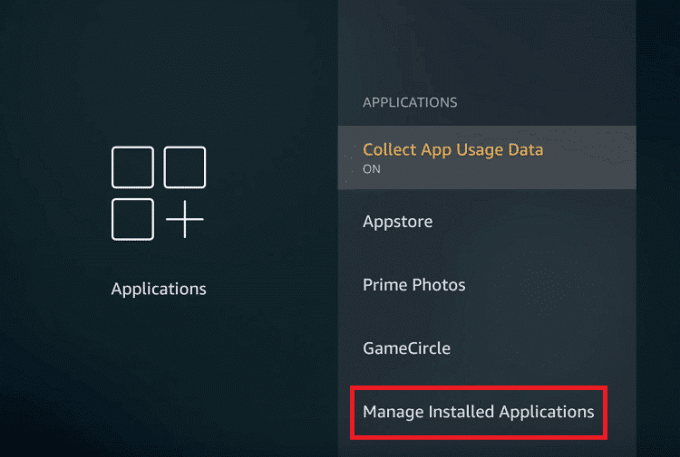
3. Dále vyberte Disney Plus a jít do Vyčistit mezipaměť.
Až budete s těmito kroky hotovi, restartujte zařízení a zkuste něco přehrát v aplikaci Disney Plus.
Metoda 2: Přeinstalujte aplikaci Disney Plus
Když aplikaci znovu nainstalujete, odstraní všechny soubory z vašeho zařízení a uvolní úložiště. Někdy vám to však může pomoci zbavit se chyby, která vám brání v přístupu k něčemu v aplikaci. Chcete-li znovu nainstalovat Disney Plus na Firestick, vše, co musíte udělat, je:
1. Jít do Nastavení z Domovská obrazovka.
2. Vybrat Aplikace a jít do Správa nainstalovaných aplikací.

3. Dále najděte Disney Plus a vyberte Odinstalovat.
4. Nyní stiskněte tlačítko tlačítko mikrofonu na dálkovém ovladači Firestick a hlasitě řekněte Disney Plus v aplikacích.
5. Stiskněte na ikonu stahování a počkejte, až se stáhne a nainstaluje do vašeho zařízení.
Metoda 3: Aktualizujte Firestick
Včasná aktualizace zařízení je nejlepší způsob, jak se vyhnout chybám a neočekávanému zpoždění. Zde je návod, jak aktualizovat firestick:
1. Jít do Nastavení na Firestick.

2. Vybrat Systém z nabídky.
3. Dále přejděte na O následován Zkontrolujte aktualizaci systému.
Pokud není k dispozici žádná nová aktualizace, je pravděpodobné, že vaše zařízení je již aktuální. V tomto případě přejděte k další metodě.
Přečtěte si také:Opravit chybu licence chráněného obsahu Disney Plus
Jak opravit Disney Plus Error Code 73 na Xbox One
Nyní se podívejme na různé metody odstraňování problémů, jak opravit kód chyby Disney Plus 73 Xbox one.
Metoda 1: Počkejte na dobu provozu serveru Xbox
Další užitečnou věcí, kterou můžete udělat pro vyřešení chybového kódu Disney Plus 73, je počkat na dostupnost serveru Xbox. Jediné, co musíte udělat, je prolistovat oficiální Stav Xboxu webová stránka. Zde získáte včasné aktualizace všech hlavních problémů, kterým konzola čelí.

Metoda 2: Restartujte aplikaci Disney Plus
Restartování aplikace je ideální, pokud zamrzá, padá nebo nefunguje tak, jak má. V tomto případě, pokud nemůžete načíst obsah do aplikace Disney Plus, zde je návod, jak ji můžete restartovat na konzoli Xbox.
1. zmáčkni tlačítko Xbox na vašem ovladači.
2. Jít do Moje hry a aplikace a vyberte Vidět vše volba.

3. Vybrat Aplikace z nabídky a zvýrazněte Disney Plus.
4. zmáčkni Tlačítko nabídky a vyberte Přestat volba.
Poznámka: Pokud pro vás tato možnost není k dispozici, znamená to, že aplikace není spuštěna.
Nyní znovu spusťte Disney Plus a přehrajte jakýkoli film nebo webovou sérii, abyste zjistili, zda tato metoda vyřešila kód chyby 73.
Metoda 3: Odeberte a přidejte profil Xbox
Když odeberete profil z konzole Xbox One, odeberou se z konzole také všechny související hry a úspěchy. Naštěstí se vám vše vrátí, jakmile znovu přidáte profil.
1. zmáčkni tlačítko Xbox na ovladači.
2. Přejít na Profil a systém kartu a vyberte Nastavení.
3. Vybrat Účet následován Odebrat účty.

4. Vyberte účet, který chcete odstranit, a vyberte Odstranit volba.
5. Nyní stiskněte tlačítko tlačítko Xbox znovu a jít ikona profilu v levém horním rohu.
6. Vybrat Přidat nový a zadejte své přihlašovací údaje.
Metoda 4: Přeinstalujte Disney Plus na Xbox One
Dalším způsobem, jak opravit chybový kód 73 Disney Plus na Xboxu One, je přeinstalovat Disney Plus na konzoli. Zde jsou kroky, které musíte dodržet:
1. Přejděte na domovskou obrazovku Xbox a vyberte Moje hry a aplikace.
2. Dále vyberte Aplikace a zvýrazněte aplikaci, kterou chcete z konzole odinstalovat.
3. Nyní stiskněte tlačítko Tlačítko nabídky a vyberte Odinstalovat > Odinstalovat vše.

4. Vraťte se k Domovská obrazovka a vyberte Moje hry a aplikace.
5. Vybrat Vidět vše následován Plná knihovna.

6. Jít do Všechny vlastněné aplikace a vyberte aplikaci, kterou chcete nainstalovat.
7. Nakonec vyberte Nainstalujte vše.
Po instalaci zkuste aplikaci spustit.
Pokud problém přetrvává, kontaktujte podporu Xbox.
Přečtěte si také:Jak zrušíte svůj účet Disney Plus
Metoda 5: Restartujte Xbox One
Pokud výše uvedená metoda chybu nevyřešila, můžete také restartovat svůj Xbox One. Tím se restartuje celý systém a dá se mu nový začátek herní relace.
1. Stiskněte a podržte tlačítko X na vašem ovladači.

2. Vybrat Restartujte konzoli.

3. Nyní potvrďte svou volbu výběrem Restartujte volba.
Jakmile se konzole restartuje, spusťte znovu aplikaci Disney Plus a přehrajte libovolné video.
Poznámka: Pokud je konzole zamrzlá, stačí stisknout a podržet tlačítko Xbox po dobu alespoň 10 sekund. Jakmile se konzola vypne, restartujte ji opětovným stisknutím tlačítka konzoly Xbox.
Metoda 6: Aktualizujte Xbox One
Pokud aplikace nefunguje tak, jak by ve skutečnosti měla, je pravděpodobné, že budete muset konzoli aktualizovat. Zde je návod, jak zjistit, zda je pro váš Xbox One k dispozici aktualizace:
1. zmáčkni tlačítko Xbox na ovladači otevřete průvodce.

2. Dále vyberte Profil a systém a jít do Nastavení.
3. Nyní přejděte na Systém následován Aktualizace a stahování.

4. Nakonec vyberte Aktualizace volba.
Poznámka: Pokud se na obrazovce zobrazí zašedlá zpráva Není k dispozici žádná aktualizace konzole, znamená to, že vaše konzole je již aktuální.
Pokud jsou k dispozici nějaké aktualizace, uvidíte je na levé straně obrazovky. zobrazí se v levém menu. Pokud ne, přejděte k dalším metodám odstraňování problémů.
Přečtěte si také:Oprava Přihlašovací stránka Disney Plus se nenačítá
Jak opravit chybový kód 73 Disney Plus na Roku
Pokud používáte aplikaci Disney Plus na Roku TV, můžete stále čelit chybovému kódu 73. Jak již bylo zmíněno dříve, tato chyba je způsobena nedostupností Disney Plus v určité oblasti. Zde jsou nejúčinnější metody, které můžete zkusit vyřešit chybový kód 73 Disney plus na Roku TV.
Metoda 1: Počkejte na dostupnost serveru Disney Plus
Pokud aplikace čelí výpadku serveru, nemůžete dělat nic jiného než čekat na dobu provozu serveru. Abyste se ujistili, že je to stejné pro Disney Plus, vše, co musíte udělat, je vyhledat Disney Plus na internetu. Můžete navštívit Stránka Disney+ Downdetector pro kontrolu stavu serveru.

Metoda 2: Přeinstalujte Disney Plus na Roku
Můžete také zkusit přeinstalovat Disney Plus na svůj Roku TV v několika jednoduchých krocích. Tím se odstraní všechna data z vašeho televizoru, a proto se budete muset znovu přihlásit do všech aplikací.
1. zmáčkni Tlačítko Domů na dálkovém ovladači Roku TV.
2. Najít a zvýrazněte Disney Plus aplikaci a stiskněte tlačítko tlačítko hvězda.

3. Dále vyberte Odebrat kanáll z nabídky na obrazovce.
4. Svou volbu potvrďte výběrem Odstranit jakmile se na obrazovce objeví Potvrzení odebrání kanálu.
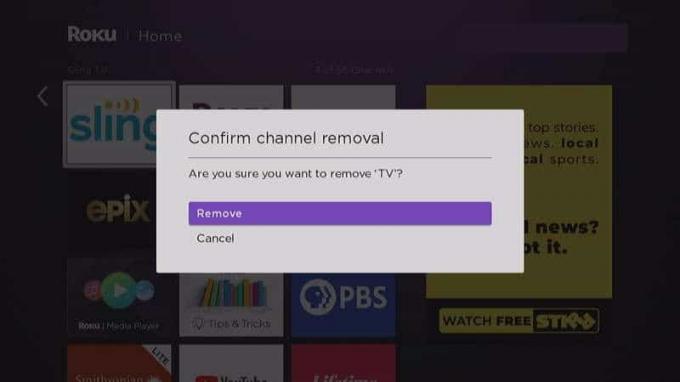
5. zmáčkni tlačítko Domů znovu.
6. Přejděte úplně dolů a vyberte Přidat kanály.

7. Další, najít Disney Plus a vyberte Přidat kanál.
Jakmile je aplikace nainstalována na vašem Roku TV, zkuste přehrát film a zjistěte, zda byl problém vyřešen.
Metoda 3: Restartujte Roku
Další metodou, jak se zbavit chybového kódu 73 Disney plus na Roku, je restartování televizoru. Zde použijeme malou vzdálenou kombinaci a co musíte udělat, je:
1. zmáčkni tlačítko Domů 5 krát.

2. zmáčkni tlačítko nahoru 1 krát.
3. Dále stiskněte tlačítko tlačítko přetočit zpět dvakrát.
4. Nakonec stiskněte tlačítko vpřed dvakrát a počkejte alespoň 15–20 sekund, dokud se televizor nevypne a znovu nezapne.
Přečtěte si také:Jak změnit jazyk na Disney Plus Roku TV
Metoda 4: Aktualizujte Roku OS
Odstraňování problémů nebude ve většině případů fungovat, pokud váš operační systém Roku TV není aktuální. Kromě toho se můžete také zbavit chyb a získat více funkcí se zvýšenou rychlostí pouhou aktualizací televizoru. Jak na to:
1. zmáčkni tlačítko Domů a jít do Nastavení.

2. Jít do Aktualizace systému z nabídky na pravé straně obrazovky.
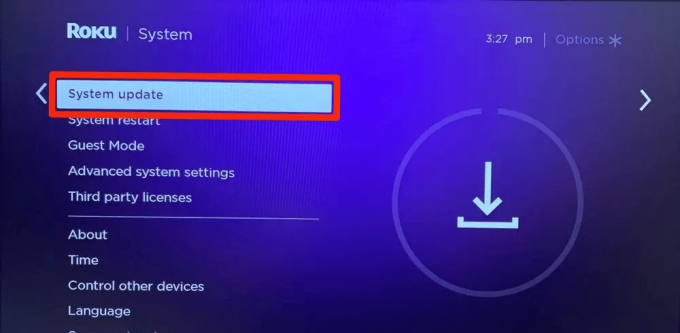
3. lis tlačítko OK na dálkovém ovladači a vyberte Zkontrolovat nyní zjistit, zda je k dispozici aktualizace pro Roku TV.

Doporučeno:
- Jak vytvořit vyzváněcí tón pro Android
- Jak trvale smažu svou historii WeChat
- 8 způsobů, jak opravit nefunkčnost automatického přehrávání Disney Plus v prohlížeči Chrome
- Jak streamovat Disney Plus na Discord
Doufáme, že vám tento článek pomohl při odstraňování problémů Disney Plus kód chyby 73. Pokud ano, dejte nám vědět, která metoda vám pomohla se problému zbavit. Podělte se také o své recenze a o tom, co byste si rádi přečetli dále.



